ഉപകരണങ്ങളുടെ വിദൂര നിയന്ത്രണത്തിനുള്ള ഒരു ഇലക്ട്രോണിക് ഉപകരണമാണ് ടിവി റിമോട്ട് കൺട്രോൾ (ആർസി). സോഫയിൽ നിന്ന് എഴുന്നേൽക്കാതെ തന്നെ നിങ്ങൾക്ക് ചാനലുകൾ മാറ്റാനും ജോലിയുടെ ഒരു പ്രോഗ്രാം തിരഞ്ഞെടുക്കാനും ശബ്ദം നിയന്ത്രിക്കാനും കഴിയും. ഉപകരണം അതിന്റെ എല്ലാ പ്രവർത്തനങ്ങളും പൂർണ്ണമായി നിർവഹിക്കുന്നതിന്, അത് ശരിയായി ക്രമീകരിച്ചിരിക്കണം, അതായത് ടിവിയുമായി സമന്വയിപ്പിച്ചിരിക്കണം.
- വ്യത്യസ്ത ഉപകരണങ്ങൾ ഉപയോഗിച്ച് ടിവി റിമോട്ട് കൺട്രോൾ എങ്ങനെ നിയന്ത്രിക്കാം?
- ഒരു ടിവിയിൽ HDMI-CEC എന്താണ്?
- ഏത് HDMI-CEC കേബിളാണ് നിങ്ങൾക്ക് വേണ്ടത്?
- ഒരു ടിവി HDMI-CEC സെറ്റ്-ടോപ്പ് ബോക്സിലേക്ക് കണക്റ്റുചെയ്യുന്ന പ്രക്രിയ
- വ്യത്യസ്ത ഉപകരണങ്ങളിൽ HDMI-CEC ഫംഗ്ഷനുകളുടെ പേരുകൾ
- യൂണിവേഴ്സൽ റിമോട്ടുകൾ
- പ്രവർത്തന തത്വം
- UPDU സജ്ജീകരണ ഘട്ടങ്ങൾ
- മാനുവൽ പ്രോഗ്രാമിംഗ്
- യാന്ത്രിക ക്രമീകരണം
- വ്യത്യസ്ത ടിവി മോഡലുകൾക്കുള്ള കോഡ് പട്ടിക
- UPDU സ്റ്റെപ്പ് സിൻക്രൊണൈസേഷൻ
- ബീലൈൻ
- എം.ടി.എസ്
- കണ്ണിറുക്കുക
- Xiaomi
- ടിവി നിയന്ത്രണത്തിനായി Rostelecom റിമോട്ട് കൺട്രോൾ സജ്ജീകരിക്കുന്നു
- മോഡൽ അനുസരിച്ച് ഇൻപുട്ട്
- ടിവി റിമോട്ട് കമാൻഡുകൾ പകർത്തുന്നു
- ഫാക്ടറി ക്രമീകരണങ്ങളിലേക്ക് പുനഃസജ്ജമാക്കുക
- റിമോട്ടുകളുടെ വൈരുദ്ധ്യം ഇല്ലാതാക്കുക
വ്യത്യസ്ത ഉപകരണങ്ങൾ ഉപയോഗിച്ച് ടിവി റിമോട്ട് കൺട്രോൾ എങ്ങനെ നിയന്ത്രിക്കാം?
സ്വീകരണമുറിയിലെ എല്ലാ ടിവികൾക്കും അനുയോജ്യമായ ഒരു യൂണിവേഴ്സൽ റിമോട്ട് വാങ്ങുന്നത് സൗകര്യപ്രദമാണെന്ന് പല ടെലിവിഷൻ ഉപയോക്താക്കളും അഭിപ്രായപ്പെടുന്നു. അത്തരം ഉപകരണങ്ങൾ താരതമ്യേന ചെലവേറിയതാണ്. ടിവിയുടെ “നേറ്റീവ്” റിമോട്ട് കൺട്രോളിൽ ഒന്ന് HDMI CEC ഫംഗ്ഷനിൽ സജ്ജീകരിച്ചിട്ടുണ്ടെങ്കിൽ നിങ്ങൾക്ക് വാങ്ങാൻ വിസമ്മതിക്കാം.
ഒരു ടിവിയിൽ HDMI-CEC എന്താണ്?
HDMI CEC എന്നത് ഒന്നിലധികം ഉപകരണങ്ങൾ (10 വരെ) നിയന്ത്രിക്കാൻ നിങ്ങളെ അനുവദിക്കുന്ന ഒരു സാങ്കേതികവിദ്യയാണ്, അതായത് നിങ്ങളുടെ ആയുധപ്പുരയിൽ HDMI CEC ഉള്ള ഒരു ഇലക്ട്രോണിക് യൂണിറ്റ് ഉണ്ടെങ്കിൽ, നിങ്ങൾക്ക് എല്ലാ ടിവികളുടെയും സെറ്റ്-ടോപ്പ് ബോക്സുകളുടെയും പ്ലെയറിന്റെയും മറ്റും പ്രവർത്തനം സജീവമാക്കാം. .
ഉപകരണ റിസീവറുകളുടെ മാനുവൽ രജിസ്ട്രേഷൻ ആവശ്യമില്ല. ഇത് ഫംഗ്ഷൻ എക്സ്ചേഞ്ച് പ്രോട്ടോക്കോൾ പിന്തുണച്ചാൽ, നിർണ്ണയം യാന്ത്രികമായി സംഭവിക്കുന്നു.
ഏത് HDMI-CEC കേബിളാണ് നിങ്ങൾക്ക് വേണ്ടത്?
HDMI CEC ശരിയായി പ്രവർത്തിക്കുന്നതിന്, നിങ്ങൾക്ക് പതിപ്പ് 1.4-ൽ നിന്നുള്ള ഉയർന്ന നിലവാരമുള്ള കേബിൾ ആവശ്യമാണ്. ഇതിനുള്ള കാരണം, സമന്വയിപ്പിച്ച ടിവികൾക്കിടയിൽ നിയന്ത്രണ കോഡുകൾ കൈമാറ്റം ചെയ്യുന്നതിന് സാങ്കേതികവിദ്യ ഇതിനകം തന്നെ നൽകുന്നു. വിശ്വസനീയമായ ബ്രാൻഡിൽ നിന്ന് നല്ല HDMI വാങ്ങിയാൽ മതി. കണക്ടറിന്റെ ക്ലാസിക് പിൻഔട്ടിൽ PIN-13 സിഗ്നൽ ട്രാൻസ്മിഷനിൽ പങ്കെടുക്കുന്നു. എന്നാൽ ചില നിർമ്മാതാക്കൾക്ക് ഇത് മറ്റ് ആവശ്യങ്ങൾക്കായി കൈവശപ്പെടുത്തിയേക്കാം. HDMI CEC ഫംഗ്ഷൻ ഉപയോഗിക്കാൻ ഉദ്ദേശിക്കുന്നവർക്ക് ഈ പോയിന്റ് പരിഗണിക്കണം.
ഒരു ടിവി HDMI-CEC സെറ്റ്-ടോപ്പ് ബോക്സിലേക്ക് കണക്റ്റുചെയ്യുന്ന പ്രക്രിയ
ഉദാഹരണത്തിന്, ടിവിയെ സൗണ്ട്ബാറുമായി സമന്വയിപ്പിക്കാൻ കഴിയും. ഇത് ചെയ്യുന്നതിന്, ഒരു HDMI കണക്റ്റർ ഉപയോഗിച്ച് ടിവിയും രണ്ടാമത്തേത് ഉപയോഗിച്ച് സൗണ്ട്ബാറും ബന്ധിപ്പിക്കുക. കൂടാതെ, പ്രവർത്തനത്തിന്റെ അൽഗോരിതം ഇപ്രകാരമാണ് (ടിവി മോഡലിനെ ആശ്രയിച്ച് അല്പം വ്യത്യാസപ്പെടാം):
- ടിവിയുടെ “ക്രമീകരണങ്ങൾ” വിഭാഗത്തിലേക്ക് പോകുക, തുടർന്ന് “സിസ്റ്റം”.
- “TLINK”, “Enable” ബട്ടണിൽ ക്ലിക്ക് ചെയ്യുക.
- കോംപാക്റ്റ് സൗണ്ട് ട്രാൻസ്മിറ്റർ സജീവമാക്കുക. ടിവി അത് സ്വയമേവ കണ്ടെത്തും.
- രണ്ട് ഉപകരണങ്ങൾക്കായി 1 റിമോട്ട് കൺട്രോൾ ഉപയോഗിക്കുക.
വ്യത്യസ്ത ഉപകരണങ്ങളിൽ HDMI-CEC ഫംഗ്ഷനുകളുടെ പേരുകൾ
HDMI CEC എന്നാണ് സാങ്കേതികവിദ്യയുടെ പേര്. ടിവി നിർമ്മാതാക്കൾ ഫംഗ്ഷനെ മറ്റ് പേരുകളിൽ പരാമർശിച്ചേക്കാം. എന്ത് നിർവചനങ്ങൾ നേരിടാം:
| ടിവി മോഡൽ | പ്രവർത്തനത്തിന്റെ പേര് |
| എൽജി | ലളിതമായ ലിങ്ക് |
| പാനസോണിക് | Viera ലിങ്ക് അല്ലെങ്കിൽ EZ-സമന്വയം |
| ഹിറ്റാച്ചി | HDMI CEC |
| ഫിലിപ്സ് | ഈസി ലിങ്ക് |
| സാംസങ് | Anynet |
| സോണി | ബ്രാവിയ സമന്വയം |
| വിസിയോ | CEC |
| ഷാർട്ട് | അക്വോസ് ലിങ്ക് |
| പയനിയർ | കുറോ ലിങ്ക് |
| ജെ.വി.സി | എൻവി ലിങ്ക് |
| തോഷിബ | റെഗ്സ-ലിങ്ക് |
| ഓങ്കിയോ | RIHD |
| മിത്സുബിഷി | NetCommandHDMI |
മറ്റെല്ലാ നിർമ്മാതാക്കളും HDMI CEC എന്ന സ്റ്റാൻഡേർഡ് നാമത്തിൽ സൗകര്യപ്രദമായ ഒരു ഫംഗ്ഷൻ സൂചിപ്പിക്കാൻ ഇഷ്ടപ്പെടുന്നു.
യൂണിവേഴ്സൽ റിമോട്ടുകൾ
അപ്പാർട്ട്മെന്റിൽ നിരവധി ടിവികൾ ഇൻസ്റ്റാൾ ചെയ്യുമ്പോൾ, ഒരു സാർവത്രിക റിമോട്ട് കൺട്രോൾ ഉപയോഗിക്കേണ്ടത് പ്രധാനമാണ്. ഇത് ഉപകരണങ്ങളുടെ ഉപയോഗം ലളിതമാക്കുന്നു. 95% ടിവികൾക്കും സെറ്റ്-ടോപ്പ് ബോക്സുകൾക്കും ഈ ഉപകരണം അനുയോജ്യമാണ്. ശരിയായ പ്രവർത്തനത്തിന് ശരിയായ കോൺഫിഗറേഷൻ ആവശ്യമാണ്.
പ്രവർത്തന തത്വം
സാർവത്രിക റിമോട്ട് കൺട്രോളിന്റെ പ്രവർത്തന തത്വം ലളിതമാണ്: ഉപകരണം ഉപകരണത്തിലേക്ക് അദൃശ്യമായ സിഗ്നലുകൾ അയയ്ക്കുന്നു, അത് ഒരു നിശ്ചിത കമാൻഡ് നടപ്പിലാക്കുന്നു. ഉദാഹരണത്തിന്, ഒരു ചാനൽ സ്വിച്ചുചെയ്യൽ, വോളിയം മാറ്റൽ, ഒരു മെനു തുറക്കൽ, ക്രമീകരണങ്ങൾ മുതലായവ . 000 ഉം 1 ഉം അടങ്ങുന്ന ഒരു സിഗ്നൽ ഓരോ കീയിലും “ഉൾപ്പെടുത്തിയിരിക്കുന്നു”. ഇതാണ് പൾസ് കോഡ് കൃത്രിമത്വം. ഉദാഹരണം: ഒരു PU മോഡലിലെ 011 ടിവിയുടെ നിർജ്ജീവമാക്കൽ സൂചിപ്പിക്കുന്നു, മറ്റൊരു പ്ലാസ്മയിൽ ഇത് വോളിയം വർദ്ധിപ്പിക്കും. സിഗ്നലുകളുടെ ഒരു ഭാഗം നിങ്ങളുടെ ഉപകരണത്തിനും മറ്റൊന്ന് റിസീവറിനും അനുയോജ്യമാകുന്ന തരത്തിൽ യൂണിവേഴ്സൽ റിമോട്ട് ക്രമീകരിക്കാൻ കഴിയും. ശരിയായ ദിശയിൽ ക്രമീകരിക്കാനും കീയിൽ ക്ലിക്ക് ചെയ്യാനും മാത്രമേ ഇത് ശേഷിക്കുന്നുള്ളൂ. അത്തരം പ്രവർത്തനങ്ങൾക്ക് മുമ്പ്, നിങ്ങൾ ഇലക്ട്രോണിക് മാനേജർ കോൺഫിഗർ ചെയ്യേണ്ടതുണ്ട്.
. 000 ഉം 1 ഉം അടങ്ങുന്ന ഒരു സിഗ്നൽ ഓരോ കീയിലും “ഉൾപ്പെടുത്തിയിരിക്കുന്നു”. ഇതാണ് പൾസ് കോഡ് കൃത്രിമത്വം. ഉദാഹരണം: ഒരു PU മോഡലിലെ 011 ടിവിയുടെ നിർജ്ജീവമാക്കൽ സൂചിപ്പിക്കുന്നു, മറ്റൊരു പ്ലാസ്മയിൽ ഇത് വോളിയം വർദ്ധിപ്പിക്കും. സിഗ്നലുകളുടെ ഒരു ഭാഗം നിങ്ങളുടെ ഉപകരണത്തിനും മറ്റൊന്ന് റിസീവറിനും അനുയോജ്യമാകുന്ന തരത്തിൽ യൂണിവേഴ്സൽ റിമോട്ട് ക്രമീകരിക്കാൻ കഴിയും. ശരിയായ ദിശയിൽ ക്രമീകരിക്കാനും കീയിൽ ക്ലിക്ക് ചെയ്യാനും മാത്രമേ ഇത് ശേഷിക്കുന്നുള്ളൂ. അത്തരം പ്രവർത്തനങ്ങൾക്ക് മുമ്പ്, നിങ്ങൾ ഇലക്ട്രോണിക് മാനേജർ കോൺഫിഗർ ചെയ്യേണ്ടതുണ്ട്.
UPDU സജ്ജീകരണ ഘട്ടങ്ങൾ
യൂണിവേഴ്സൽ റിമോട്ട് കൺട്രോൾ സജ്ജീകരിക്കുന്നതിന്റെ ആദ്യ ഘട്ടം തയ്യാറെടുപ്പ് ജോലിയിലാണ്. എന്തുചെയ്യും:
- ഒരു സാധാരണ ഉപകരണം വാങ്ങുക. വിവാൻകോ, ഫിലിപ്സ്, കാൽ, തോംസൺ, ഒഎഫ്എ: ബ്രാൻഡുകളിൽ നിന്നുള്ള ഒരു ഉൽപ്പന്നമാണെങ്കിൽ അത് നല്ലതാണ്. അത്തരം ഉപകരണങ്ങൾ സജ്ജീകരണത്തിനായി മുൻകൂട്ടി തയ്യാറാക്കിയിട്ടുണ്ട്, മിക്കവാറും എല്ലാ ടിവികൾക്കും അനുയോജ്യമാണ്.
- ബാറ്ററി തിരുകുക.
ജനപ്രിയ ഉപകരണങ്ങളും അവയുടെ കോഡുകളും പ്രദർശിപ്പിക്കുന്ന ഒരു ലിസ്റ്റാണ് UPDU-ൽ ഉൾപ്പെടുത്തിയിരിക്കുന്നത്. വേഗത്തിലും എളുപ്പത്തിലും സജ്ജീകരിക്കുന്നതിന് അക്കങ്ങളുടെ സംയോജനം ആവശ്യമാണ്.
നിർമ്മാതാവ് നമ്പറുകളാൽ പൊതിഞ്ഞ ഒരു ഷീറ്റ് ഇട്ടിട്ടില്ലെങ്കിൽ, കോഡുകൾ ഇന്റർനെറ്റിലോ YouTube-ലോ പൊതുവായി ലഭ്യമാണ്. ടിവി മോഡൽ നിർണ്ണയിക്കാൻ പ്രയാസമുള്ളപ്പോൾ അല്ലെങ്കിൽ അത് ലിസ്റ്റിൽ ഇല്ലെങ്കിൽ, ഓട്ടോമാറ്റിക് റിമോട്ട് കൺട്രോൾ ക്രമീകരണം ഉപയോഗിക്കുന്നത് നല്ലതാണ്. ഇതിന് കുറച്ച് സമയമെടുക്കും, ഏകദേശം 20 മിനിറ്റ്.
മാനുവൽ പ്രോഗ്രാമിംഗ്
നിരവധി പ്രവർത്തന അൽഗോരിതങ്ങൾ ഉണ്ട്. ഏത് സാഹചര്യത്തിലും, പ്രോഗ്രാമിംഗ് മോഡിലേക്ക് പോകുക. ഇത് ചെയ്യുന്നതിന്, “POWER” അല്ലെങ്കിൽ “TV” കീ 10 സെക്കൻഡ് അമർത്തിപ്പിടിക്കുക. ചില മോഡലുകളിൽ മറ്റ് കോമ്പിനേഷനുകൾ ഉൾപ്പെട്ടേക്കാം. സജ്ജീകരിക്കുന്നതിനുള്ള ജോലി ആരംഭിക്കുന്നതിന് മുമ്പ്, ടിവിയ്ക്കുള്ള നിർദ്ദേശങ്ങൾ ശ്രദ്ധാപൂർവ്വം വായിക്കുക.
എല്ലാം ശരിയായി ചെയ്തുവെങ്കിൽ, എൽഇഡി സജീവമാക്കുന്നതിലൂടെ റിമോട്ട് കൺട്രോൾ നിങ്ങളെ വിജയത്തെക്കുറിച്ച് അറിയിക്കും.
ആദ്യ ഓപ്ഷൻ:
- ടിവി കോഡ് നൽകുക.
- യൂണിവേഴ്സൽ റിമോട്ട് ഉപയോഗിച്ച് ഉപകരണം ഓഫാക്കുക, ചാനലുകൾ മാറ്റുക അല്ലെങ്കിൽ വോളിയം ക്രമീകരിക്കുക.
രണ്ടാമത്തെ വഴി:
- ചാനൽ സ്വിച്ച് ബട്ടണിൽ ക്ലിക്ക് ചെയ്യുക. LED ലൈറ്റ് മിന്നിമറയണം.
- അടുത്ത സെറ്റ് കമാൻഡുകളിലേക്ക് നീങ്ങുക.
- ടിവി ഓഫാക്കുന്നതുവരെ ചാനൽ സ്വിച്ച് ബട്ടൺ അമർത്തുക.
- 5 സെക്കൻഡിനുള്ളിൽ “ശരി” അമർത്തുക.
മൂന്നാമത്തെ രീതി:
- പ്രോഗ്രാമിംഗ് ബട്ടണുകൾ റിലീസ് ചെയ്യാതെ, 1 സെക്കൻഡ് ഇടവേളയിൽ “9” 4 തവണ അമർത്തുക.
- LED 2 തവണ മിന്നിമറയുകയാണെങ്കിൽ, റിമോട്ട് കൺട്രോൾ ഒരു പരന്ന പ്രതലത്തിൽ സ്ഥാപിച്ച് ടിവിയിലേക്ക് പോയിന്റ് ചെയ്യുക. 15 മിനിറ്റ് കാത്തിരിക്കുക.
- കൺസോൾ അനുയോജ്യമായ ഒരു കൂട്ടം കമാൻഡുകൾ കണ്ടെത്തുമ്പോൾ, അത് നിർജ്ജീവമാക്കും. “ശരി” ബട്ടണിൽ പെട്ടെന്ന് ക്ലിക്ക് ചെയ്യുക.
മറ്റൊരു ക്രമീകരണ ഓപ്ഷൻ ഉണ്ട്. ഇത് ഏറ്റവും കൂടുതൽ സമയമെടുക്കുന്നതാണ്, പക്ഷേ ചിലപ്പോൾ ഒരേയൊരു കാര്യം. എന്തുചെയ്യും:
എന്തുചെയ്യും:
- കോഡുകളുടെ ലിസ്റ്റ് തുറക്കുക.
- പ്രോഗ്രാമിംഗ് മോഡിൽ പ്രവേശിക്കാൻ ബട്ടൺ അമർത്തിപ്പിടിക്കുക.
- LED ഓണാക്കിയ ശേഷം, നിങ്ങൾക്ക് ഒരു കമാൻഡ് നൽകേണ്ട കീയിൽ ക്ലിക്ക് ചെയ്യുക.
- 1 സെക്കൻഡിന് ശേഷം, കോഡ് തന്നെ നൽകുക. ഉദാഹരണത്തിന്, 111 അല്ലെങ്കിൽ 001.
- നിങ്ങൾക്ക് ആവശ്യമുള്ള എല്ലാ സവിശേഷതകളും സജ്ജീകരിക്കുന്നത് വരെ ഘട്ടങ്ങൾ ആവർത്തിക്കുക.
യാന്ത്രിക ക്രമീകരണം
യഥാർത്ഥ റിമോട്ട് കൺട്രോൾ അല്ലെങ്കിൽ കേസിലെ ബട്ടൺ ഉപയോഗിച്ച് ടിവി സജീവമാക്കുക. ഉപകരണത്തിലേക്ക് റിമോട്ട് പോയിന്റ് ചെയ്യുക, സജ്ജീകരണം പൂർത്തിയാകുന്നതുവരെ സ്ഥാനം മാറ്റരുത്. കൂടുതൽ നിർദ്ദേശങ്ങൾ വാങ്ങിയ UPDU മോഡലിനെ ആശ്രയിച്ചിരിക്കുന്നു. വിവാൻകോ:
- “SET”, “TV” ബട്ടണുകൾ 10 സെക്കൻഡ് അമർത്തിപ്പിടിക്കുക. ചിലപ്പോൾ ഇതിന് 5 സെക്കൻഡിൽ താഴെ സമയമെടുക്കും. “POWER” കീയിലെ ഇൻഡിക്കേറ്റർ ഓണാകുന്നതുവരെ കാത്തിരിക്കുക.
- ടിവി സ്ക്രീൻ ഓഫാക്കിയ ശേഷം, “ശരി” എന്നതിൽ പെട്ടെന്ന് ക്ലിക്ക് ചെയ്യുക.
- യൂണിവേഴ്സൽ റിമോട്ട് ഉപയോഗിച്ച് ടിവിയെ അതിന്റെ പ്രവർത്തന സ്ഥാനത്തേക്ക് തിരികെ കൊണ്ടുവരിക, വ്യത്യസ്ത കമാൻഡുകൾ എങ്ങനെ പ്രവർത്തിക്കുന്നുവെന്ന് പരീക്ഷിക്കുക.
ഫിലിപ്സ്:
- 5-10 സെക്കൻഡ് നേരത്തേക്ക് “ടിവി” കീ അമർത്തിപ്പിടിക്കുക.
- സ്ക്രീൻ ഫ്ളാഷുചെയ്ത് ബട്ടണിന്റെ ബാക്ക്ലൈറ്റ് സജീവമാക്കിയ ശേഷം, ടിവി കോഡ് നൽകുക.
- ക്രമീകരണങ്ങൾ അംഗീകരിക്കുകയാണെങ്കിൽ, ബാക്ക്ലൈറ്റ് 3 പ്രവർത്തനങ്ങളുടെ വിജയത്തെക്കുറിച്ച് നിങ്ങളെ അറിയിക്കും. ഒരു പിശക് സംഭവിക്കുകയാണെങ്കിൽ, ടിവി മോഡ് ഇൻഡിക്കേറ്റർ പ്രകാശിക്കുകയും ബാക്ക്ലൈറ്റ് 1 തവണ ഫ്ലാഷ് ചെയ്യുകയും ചെയ്യും.
- മറ്റൊരു ഓട്ടോമാറ്റിക് പ്രോഗ്രാമിംഗ് രീതി തിരഞ്ഞെടുക്കുക.
ഗൾ:
- 5-10 സെക്കൻഡ് നേരത്തേക്ക് “ടിവി” കീ അമർത്തിപ്പിടിക്കുക.
- ഇൻഡിക്കേറ്റർ സജീവമാക്കിയ ശേഷം, പവർ ബട്ടണിൽ ക്ലിക്കുചെയ്യുക.
- ടിവിയിലേക്ക് റിമോട്ട് ചൂണ്ടിക്കാണിക്കുക.
- സ്ക്രീൻ ശൂന്യമാകുമ്പോൾ, ക്രമീകരണം പൂർത്തിയാക്കാൻ “ശരി” അമർത്തുക.
തോംസൺ:
- 5-10 സെക്കൻഡ് ടിവി അമർത്തുക.
- ടിവിയിൽ വ്യക്തമായി “കാണുന്ന” രീതിയിൽ റിമോട്ട് സ്ഥാപിക്കുക.
- 1 മിനിറ്റ് കാത്തിരിക്കൂ. മെമ്മറിയിൽ ഇതിനകം കോഡുകൾ ഉണ്ടെങ്കിൽ, ക്രമീകരണം യാന്ത്രികമായി സംഭവിക്കും.
OFA (എല്ലാവർക്കും ഒന്ന്):
- 5-10 സെക്കൻഡ് നേരത്തേക്ക് “ടിവി” അമർത്തുക. അടുത്തതായി, “മാജിക്”, “സെറ്റ്” അല്ലെങ്കിൽ “സെറ്റപ്പ്” കീ.
- LED സജീവമാക്കിയ ശേഷം, ടിവി കോഡ് നൽകുക.
- 2 ലൈറ്റ് സിഗ്നലുകൾ നടപടിക്രമത്തിന്റെ വിജയത്തെ സൂചിപ്പിക്കുന്നു. ഈ സാഹചര്യത്തിൽ സ്ക്രീൻ ഓഫ് ചെയ്യും. “ശരി” ക്ലിക്ക് ചെയ്യുക.

വ്യത്യസ്ത ടിവി മോഡലുകൾക്കുള്ള കോഡ് പട്ടിക
ബഹുഭൂരിപക്ഷം നിർമ്മാതാക്കളും സാധാരണ ടിവി സെറ്റിലേക്ക് കോഡുകളുടെ ഒരു ലിസ്റ്റ് “ഇട്ടു”. അത് ഇല്ലെങ്കിൽ, ഇനിപ്പറയുന്ന പട്ടിക ശ്രദ്ധിക്കുക – ഏറ്റവും ജനപ്രിയമായ ടിവി മോഡലുകൾക്കായുള്ള അക്കങ്ങളുടെ സംയോജനം:
| ഉപകരണ ബ്രാൻഡ് | കോഡുകൾ |
| എഒസി | 005, 014, 029, 048, 100, 113, 136, 152, 176, 177, 188, 190, 200, 202, 204, 214 |
| എകെഎഐ | 015, 099, 109, 124, 161, 172, 177 |
| പൗരൻ | 086, 103, 113, 114, 132, 148, 160, 171, 176, 178, 188, 209 |
| കണ്പോള | 161, 162, 163, 164, 16 |
| ദേവൂ | 086, 100, 103, 113, 114, 118, 153, 167, 174, 176, 178, 188, 190, 194, 214, 217, 235, 251, 252 |
| എമേഴ്സൺ | 048, 054, 084, 097, 098, 100, 112, 113, 133, 134, 135, 136, 137, 138, 139, 141, 148, 157, 158, 781, 781 195, 206, 209, 234 |
| ജി.ഇ. | 051, 054, 061, 065, 068, 083, 100, 108, 113, 131, 141, 143, 145, 146, 176, 180, 184, 187, 222, |
| ഗോൾഡ്സ്റ്റാർ | 096, 100, 113, 157, 171, 175, 176, 178, 179, 184, 188, 190, 191, 223 |
| സാന്യോ | 014, 024, 025, 026, 027, 034, 035, 040, 041, 049, 051, 110, 117, 120, 168, 173, 175, 186, 192, 192 |
| യമഹ | 1161.2451. |
| മൂർച്ചയുള്ള | 009, 038, 043, 059, 087, 106, 113, 133, 157, 173, 176, 178, 179, 188, 192, 206, 207, 208. |
| സാംസങ് | 171 175 176 178 178 188 0963 0113 0403 2653 2333 2663 0003 2443 070 100 107 113 114 140 146 157 |
| സോണി | 000, 001, 012, 013, 014, 024, 045, 046, 073, 097, 181, 198, 202, 204, 214, 232, 244, 245, 240, 440, 440, 440 |
| ഫിലിപ്സ് | 036. 1305, 0515, 1385, 1965,1435, 0345, 0425, 1675 |
| പാനസോണിക് നാഷണൽ | 010,015,016,017,028,037,050,058,068,082,083,088,089,094,108,122,130,145,159,161,167,187,247,016 |
| പയനിയർ | 074, 092, 100, 108, 113, 123, 176, 187, 228 |
| എൽജി | 114, 156, 179, 223, 248, 1434, 0614. |
| ഹിറ്റാച്ചി | 004, 014, 019, 034, 069, 086, 095, 099, 100, 107, 113, 157, 162, 164, 173, 176, 178, 179, 180, 42, 42 224, 225, 238. |
| കെൻവുഡ് | 100, 113, 114, 176 |
UPDU സ്റ്റെപ്പ് സിൻക്രൊണൈസേഷൻ
മിക്കപ്പോഴും, ടെലിവിഷൻ സെറ്റ്-ടോപ്പ് ബോക്സുകൾ അപ്പാർട്ടുമെന്റുകളിൽ ഇൻസ്റ്റാൾ ചെയ്തിട്ടുണ്ട്, അതിനായി അവരുടെ സ്വന്തം നിയന്ത്രണ പാനൽ നൽകിയിരിക്കുന്നു. ദാതാക്കൾ അവ സാർവത്രിക മാർഗങ്ങളായി മാറിയ വിധത്തിൽ അവരെക്കുറിച്ച് ചിന്തിച്ചിട്ടുണ്ട്. അവ സജ്ജീകരിക്കുന്നത് എളുപ്പമാണ്.
ബീലൈൻ
Beeline ഉപയോഗത്തിനായി 2 തരം റിമോട്ട് കൺട്രോൾ നൽകാൻ കഴിയും: കൺസോളുകൾക്കുള്ള സ്റ്റാൻഡേർഡ്, പ്രത്യേകം, അത് സാർവത്രികമാണ്. സമന്വയം ഇനിപ്പറയുന്ന രീതിയിൽ സ്വയമേവ നടപ്പിലാക്കുന്നു:
- ടി വി ഓണാക്കൂ.
- റിമോട്ട് കൺട്രോളിൽ, ഉപകരണം ആവശ്യമുള്ള കണക്ഷൻ കോഡ് കണ്ടെത്തുന്നതുവരെ “ശരി” കീ അമർത്തിപ്പിടിക്കുക. നടപടിക്രമത്തിന്റെ വിജയം സ്ക്രീൻ ഓഫ് ചെയ്യുന്നതിനൊപ്പം ഉണ്ട്.
- “ശരി” ബട്ടൺ റിലീസ് ചെയ്ത് UPDU- ന്റെ പ്രകടനം വിലയിരുത്തുക.
പരിഗണിക്കപ്പെട്ട ഓപ്ഷൻ അനുയോജ്യമല്ലെങ്കിൽ, വിദൂര നിയന്ത്രണം കോൺഫിഗർ ചെയ്തിട്ടില്ല, നിങ്ങൾക്ക് മാനുവൽ സിൻക്രൊണൈസേഷൻ അവലംബിക്കാം. പ്രവർത്തന അൽഗോരിതം:
- “ടിവി” ബട്ടൺ അമർത്തിപ്പിടിക്കുക.
- ടിവിയിലേക്ക് റിമോട്ട് ചൂണ്ടിക്കാണിക്കുക.
- “സെറ്റപ്പ്” കീ 5 സെക്കൻഡ് പിടിക്കുക, റിമോട്ട് കൺട്രോൾ ഇൻഡിക്കേറ്റർ 2 തവണ മിന്നിമറയുമ്പോൾ റിലീസ് ചെയ്യുക.
- ടിവി മോഡൽ അനുസരിച്ച് 4 അക്ക കോഡ് നൽകുക.
- വിജയിച്ചാൽ, LED 2 തവണ ഫ്ലാഷ് ചെയ്യും.
ബന്ധിപ്പിക്കുന്നതിനെക്കുറിച്ചുള്ള കൂടുതൽ വിവരങ്ങൾക്ക്, വീഡിയോ കാണുക: https://youtu.be/g9L50MuOTSo
എം.ടി.എസ്
MTS റിമോട്ട് കൺട്രോൾ സജ്ജീകരിക്കുന്നതിന് നിരവധി ഓപ്ഷനുകൾ ഉണ്ട്. ഏറ്റവും ഒപ്റ്റിമൽ – നിർമ്മാതാവിന്റെ കോഡ് അനുസരിച്ച്. പ്രവർത്തന അൽഗോരിതം:
- പ്ലാസ്മ സജീവമാക്കുക.
- “ടിവി” കീ അമർത്തുക. റിമോട്ട് കൺട്രോളിന്റെ മുകളിലെ എൽഇഡി വിളക്ക് പ്രകാശിക്കുന്നത് വരെ കുറച്ച് നിമിഷങ്ങൾ പിടിക്കുക.
- നിങ്ങളുടെ ടിവിക്ക് അനുയോജ്യമായ നമ്പർ കോമ്പിനേഷൻ നൽകുക. നിങ്ങൾ 10 സെക്കൻഡിനുള്ളിൽ പ്രവർത്തനം പൂർത്തിയാക്കേണ്ടതുണ്ട്.
- ക്രമീകരണം പരാജയപ്പെടുകയാണെങ്കിൽ, ഡയോഡ് 3 തവണ ബ്ലിങ്ക് ചെയ്യും. വിജയിച്ചാൽ, സൂചകം ഓഫാകും. നിങ്ങളുടെ ഉപകരണത്തിന്റെ പ്രവർത്തനം ശരിയാക്കാൻ നിങ്ങൾക്ക് ആരംഭിക്കാം.
നിങ്ങൾ ഒരു അജ്ഞാത ബ്രാൻഡിൽ നിന്നുള്ള ഒരു പുതിയ ടിവിയുടെ ഉടമയാണെങ്കിൽ, കോഡ് നൽകുന്നതിൽ പ്രശ്നങ്ങൾ ഉണ്ടാകാം. അപ്പോൾ നിങ്ങൾക്ക് ഓട്ടോമാറ്റിക് മോഡിൽ റിമോട്ട് കൺട്രോൾ ക്രമീകരിക്കാം:
- ഉപകരണം ഓണാക്കുക.
- “ടിവി” ബട്ടൺ 5 സെക്കൻഡ് അമർത്തിപ്പിടിക്കുക. എൽഇഡി ഫ്ലാഷുകൾക്ക് ശേഷം, കീ റിലീസ് ചെയ്ത് ടിവിയിലേക്ക് റിമോട്ട് കൺട്രോൾ പോയിന്റ് ചെയ്യുക.
- കോഡ് കണ്ടെത്തിയ ശേഷം, അത് “ക്രമീകരണ മെനു” വഴി സംരക്ഷിക്കുക.
ക്രമീകരണങ്ങളുടെ എല്ലാ വിശദാംശങ്ങളും വീഡിയോയിൽ പ്രതിഫലിക്കുന്നു: https://youtu.be/zoJDWCntLHI
കണ്ണിറുക്കുക
വിങ്ക് കൺട്രോൾ പാനൽ സ്വയമേവ സജ്ജീകരിക്കാൻ എളുപ്പമാണ്. പ്രത്യേകിച്ച് അപ്പാർട്ട്മെന്റിൽ ബ്രാൻഡുകളുടെ ഉപകരണങ്ങൾ ഉണ്ടെങ്കിൽ: VR, Irbis, Polar, DNS, Xiaomi. അവരുടെ കോഡുകൾ Rostelecom ഡാറ്റാബേസിൽ ഇല്ല. എന്തുചെയ്യും:
- ടിവിയും സെറ്റ്-ടോപ്പ് ബോക്സുകളും സജീവമാക്കുക.
- ഒരേ സമയം “ഇടത്”, “ശരി” എന്നീ 2 ബട്ടണുകൾ അമർത്തിപ്പിടിക്കുക.
- പ്ലാസ്മ ബോഡിയിലെ സൂചകം 2 തവണ മിന്നുന്നത് വരെ കീകൾ പിടിക്കുക.
- ടിവിയിലേക്ക് റിമോട്ട് കൺട്രോൾ പോയിന്റ് ചെയ്ത് “CH +” ചാനൽ സ്വിച്ച് ബട്ടൺ അമർത്തുക.
- നിങ്ങളുടെ ഉപകരണം നിരീക്ഷിക്കുക. സ്ക്രീൻ ശൂന്യമാണെങ്കിൽ, നിയന്ത്രണ കോഡ് സ്വീകരിച്ചു. അല്ലെങ്കിൽ, ടിവി ഓഫാക്കുന്നതുവരെ “CH+” വീണ്ടും അമർത്തിപ്പിടിക്കുക.
സജ്ജീകരണ പ്രക്രിയയ്ക്ക് വളരെയധികം സമയമെടുത്തേക്കാം. ചിലപ്പോൾ നിങ്ങൾ ദീർഘനേരം പ്രവർത്തനങ്ങൾ ആവർത്തിക്കേണ്ടി വരും, പലപ്പോഴും – ഓരോ ക്ലിക്കിലും 1 അക്കങ്ങളുടെ സംയോജനം പകരം വയ്ക്കുന്നു. അനുയോജ്യമായ ഉടൻ, മോണിറ്റർ ഓഫാകും, ക്രമീകരണങ്ങൾ സംരക്ഷിക്കാൻ “ശരി” ഉപയോഗിക്കുക. നിങ്ങൾക്ക് മാനുവൽ പ്രോഗ്രാമിംഗ് അവലംബിക്കാം. പ്രവർത്തന അൽഗോരിതം:
- ഒരേ സമയം “ഇടത്”, “ശരി” എന്നീ 2 ബട്ടണുകൾ അമർത്തിപ്പിടിക്കുക.
- ടിവിയിലെ ഇൻഡിക്കേറ്റർ 2 തവണ മിന്നുന്നത് വരെ കാത്തിരിക്കുക.
- നൽകിയിരിക്കുന്ന ലിസ്റ്റിൽ നിന്ന് ഒരു കോഡ് നൽകുക.
- LED 2 തവണ ഫ്ലാഷ് ചെയ്യണം.
- പ്ലാസ്മ ഓഫ് ചെയ്യുക. ഇത് ചെയ്യാൻ കഴിയുമെങ്കിൽ, അക്കങ്ങളുടെ സംയോജനം അംഗീകരിക്കപ്പെടുന്നു. ഇല്ലെങ്കിൽ, ഇനിപ്പറയുന്ന കോഡ് പരീക്ഷിക്കുക.
- റിമോട്ട് കൺട്രോൾ ക്രമീകരണങ്ങൾ സംരക്ഷിക്കാൻ “ശരി” ബട്ടണിൽ ക്ലിക്ക് ചെയ്യുക.
വിശദാംശങ്ങൾ വീഡിയോയിൽ ഉണ്ട്: https://youtu.be/f032U6iaZuM
Xiaomi
നൂതന ഉപകരണങ്ങൾ നിർമ്മിക്കുന്ന ഒരു ചൈനീസ് കോർപ്പറേഷനാണ് Xiaomi. സംഭവവികാസങ്ങളുടെ പട്ടികയിൽ “Mi Remote” അല്ലെങ്കിൽ “Mi Remote” ഉണ്ട്. ഇതൊരു സിസ്റ്റം ആപ്ലിക്കേഷനാണ്. DPU-യുടെ പ്രവർത്തനം അനുകരിക്കാൻ ഇത് ആവശ്യമാണ്. പ്രവർത്തിക്കാൻ, നിങ്ങൾക്ക് ഒരു ഇൻഫ്രാറെഡ് പോർട്ട് ആവശ്യമാണ്, അത് സ്മാർട്ട്ഫോൺ കേസിന്റെ മുകളിൽ സ്ഥിതിചെയ്യുന്നു. ഇത് സജ്ജീകരിച്ച ശേഷം, ഇത് ഒരു പരമ്പരാഗത റിമോട്ട് കൺട്രോളിൽ നിന്ന് വ്യത്യസ്തമാകില്ല.
ലളിതമായി പറഞ്ഞാൽ, ഒരു Xiaomi ഫോണിലെ ഒരു വെർച്വൽ റിമോട്ട് കൺട്രോളാണ് “Mi Remote”.
എങ്ങനെ സജ്ജീകരിക്കാം:
- നിങ്ങളുടെ സ്മാർട്ട്ഫോണിൽ ഇന്റർനെറ്റ് ഓണാക്കുക, ആപ്ലിക്കേഷൻ അപ്ഡേറ്റ് ചെയ്യുക, അത് സമാരംഭിക്കുക.
- പ്ലസ് ബട്ടണിൽ ക്ലിക്ക് ചെയ്യുക. സ്ക്രീനിന്റെ മൂലയിൽ സ്ഥിതിചെയ്യുന്നു.
- ഉപകരണ തരങ്ങളിൽ ഒന്ന് തിരഞ്ഞെടുക്കാൻ സോഫ്റ്റ്വെയർ നിങ്ങളോട് ആവശ്യപ്പെടും. ഈ സമയത്ത് പ്രവർത്തിക്കുന്ന ടിവിക്ക് അനുകൂലമായി ഒരു തിരഞ്ഞെടുപ്പ് നടത്തുക.
- ഫോൺ മോണിറ്ററിലെ പവർ ബട്ടൺ അമർത്തിപ്പിടിക്കുക. റിമോട്ട് പ്ലാസ്മ സ്കാൻ ചെയ്ത് നിർജ്ജീവമാക്കാൻ ശ്രമിക്കും.
- പ്രക്രിയ വിജയകരമാണെങ്കിൽ, മൊബൈൽ ഫോണിന്റെ മെമ്മറിയിലേക്ക് ചേർത്ത ഉപകരണത്തിന് ഒരു പേര് നൽകുകയും ഡെസ്ക്ടോപ്പിൽ ഒരു കുറുക്കുവഴി സൃഷ്ടിക്കുകയും ചെയ്യുക.
വീഡിയോ പ്രവർത്തനത്തെക്കുറിച്ച് കൂടുതൽ പറയുന്നു: https://youtu.be/XMTatkX4OBE
ടിവി നിയന്ത്രണത്തിനായി Rostelecom റിമോട്ട് കൺട്രോൾ സജ്ജീകരിക്കുന്നു
ആധുനിക കൺസോളുകൾ “Rostelecom” സാർവത്രികമാണ്. അവർക്ക് ടിവിയും സെറ്റ്-ടോപ്പ് ബോക്സും നിയന്ത്രിക്കാനാകും. ക്രമീകരണം 2 വഴികളിലൂടെയാണ് നടത്തുന്നത്: ഓട്ടോമാറ്റിക് അല്ലെങ്കിൽ മാനുവൽ മോഡിൽ.
മോഡൽ അനുസരിച്ച് ഇൻപുട്ട്
ഒരു നിശ്ചിത അൽഗോരിതം അനുസരിച്ച് ഓട്ടോമാറ്റിക് പ്രോഗ്രാമിംഗ് നടത്തുന്നു. ജോലി ആരംഭിക്കുന്നതിന് മുമ്പ്, ടിവിയും റിമോട്ട് കൺട്രോളും സജീവമാക്കുക, ഉപകരണം പൂർണ്ണമായും ലോഡുചെയ്യുന്നതുവരെ കാത്തിരിക്കുക. തുടർന്ന് ഇനിപ്പറയുന്ന രീതിയിൽ തുടരുക:
- പ്ലാസ്മയിൽ UPDU ലക്ഷ്യമിടുക.
- 2 കീകൾ അമർത്തിപ്പിടിക്കുക: “ശരി”, “ടിവി”. രണ്ടാമത്തേത് 2 തവണ മിന്നുന്നത് വരെ അവരെ വിടരുത്.
- കോമ്പിനേഷൻ “991” ഡയൽ ചെയ്യുക. ഇൻഡിക്കേറ്റർ അലേർട്ടിനായി കാത്തിരിക്കുക. പ്രോഗ്രാമിംഗ് മോഡിലേക്കുള്ള പരിവർത്തനത്തെ എൽഇഡി പ്രതീകപ്പെടുത്തുന്നു.
- ചാനൽ സ്വിച്ച് ബട്ടണിൽ ക്ലിക്ക് ചെയ്യുക. ആവൃത്തി പൊരുത്തപ്പെടുന്നുണ്ടെന്ന് സൂചിപ്പിക്കുന്ന ടിവി ഓഫ് ചെയ്യണം.
- ടിവി സജീവമാക്കുക.
- റിമോട്ട് പ്രവർത്തിക്കുന്നുണ്ടോയെന്ന് പരിശോധിക്കുക. എല്ലാം ക്രമത്തിലാണെങ്കിൽ, “ശരി” ക്ലിക്കുചെയ്യുക. സമന്വയം പൂർത്തിയായി.
മാനുവൽ ക്രമീകരണം സമാനമാണ്. ഒരേയൊരു വ്യത്യാസം, ഘട്ടം 2-ൽ, “991” എന്നല്ല, ടിവി കോഡ് നൽകുക എന്നതാണ്. ഉദാഹരണത്തിന്, LG-ന് 0178, Samsung-ന് 1630, Philips-ന് 1455, Dexp-ന് 1072.
ടിവി റിമോട്ട് കമാൻഡുകൾ പകർത്തുന്നു
ടിവി റിമോട്ടിന്റെ കമാൻഡുകൾ പകർത്തുന്നതിന്റെ സാരാംശം ഓരോ കീയും പ്രത്യേകം ക്രമീകരിച്ചിരിക്കുന്നു എന്നതാണ്. അതേ സമയം, നിരവധി വ്യവസ്ഥകൾ നിരീക്ഷിക്കേണ്ടത് പ്രധാനമാണ്: ഒരു പുതിയ UPDU മോഡൽ ആവശ്യമാണ്, തനിപ്പകർപ്പ് ബട്ടൺ ഇൻഫ്രാറെഡ് പോർട്ട് വഴി പ്രവർത്തിക്കണം. ഉപകരണങ്ങളുടെ ആന്തരിക പരിഷ്ക്കരണം വ്യത്യസ്തമായിരിക്കാം, എന്നാൽ രൂപവും രൂപവും എല്ലായ്പ്പോഴും സമാനമാണ്:
- റിമോട്ട് കൺട്രോൾ കാലഹരണപ്പെട്ടതാണെന്ന് നീല നിറം സൂചിപ്പിക്കുന്നു, ഇത് നടപടിക്രമത്തിന് അനുയോജ്യമല്ല;
- “Rostelecom” അല്ലെങ്കിൽ “Wink” എന്ന ചിഹ്നങ്ങളുള്ള ധൂമ്രനൂൽ കമാൻഡുകൾ പകർത്തുന്നതിന് അനുയോജ്യമാണ്;
- ഓറഞ്ച് വിങ്ക് പ്രിഫിക്സിനൊപ്പം നൽകിയിട്ടുണ്ട്, പ്രവർത്തനം വിപുലീകരിച്ചു.
എന്തുചെയ്യും:
- ഒരേസമയം “CH+”, “VOL+” എന്നിവ അമർത്തുക. 5 സെക്കൻഡ് പിടിക്കുക.
- റിമോട്ടിലെ സെന്റർ കീ പ്രകാശിക്കും.
- സെറ്റ്-ടോപ്പ് ബോക്സിൽ നിന്ന് ടിവി റിമോട്ട് ഉപകരണത്തിലേക്ക് ചൂണ്ടി, നിങ്ങൾ പകർത്താൻ ആഗ്രഹിക്കുന്ന കീ അമർത്തുക. “POWER” അല്ലെങ്കിൽ “OK” ഫ്ലാഷുകൾ.
- ടിവിയിൽ ക്ലിക്ക് ചെയ്യുക. ഇൻഡിക്കേറ്റർ ചുവപ്പായി മാറുകയും 20 സെക്കൻഡ് ഓണായിരിക്കുകയും ചെയ്യും.
- ഡയോഡ് പുറത്തുപോയ ശേഷം, റിമോട്ട് കൺട്രോളിന്റെ പ്രവർത്തനം പരിശോധിക്കുക.
ഫാക്ടറി ക്രമീകരണങ്ങളിലേക്ക് പുനഃസജ്ജമാക്കുക
നിങ്ങൾ മറ്റൊരു നിർമ്മാതാവിൽ നിന്ന് ഒരു പുതിയ പ്ലാസ്മ വാങ്ങുകയാണെങ്കിൽ (അതായത്, മുമ്പ് അപ്പാർട്ട്മെന്റിൽ ഇൻസ്റ്റാൾ ചെയ്തതല്ല) റിമോട്ട് കൺട്രോൾ ക്രമീകരണങ്ങൾ പുനഃസജ്ജമാക്കുന്നത് പുനഃസജ്ജമാക്കേണ്ടതുണ്ട്.
സാർവത്രിക നിയന്ത്രണ പാനൽ എങ്ങനെ ബന്ധിപ്പിക്കുകയും ക്രമീകരിക്കുകയും ചെയ്യാം, അതിനെക്കുറിച്ച് ഇവിടെ വായിക്കുക .
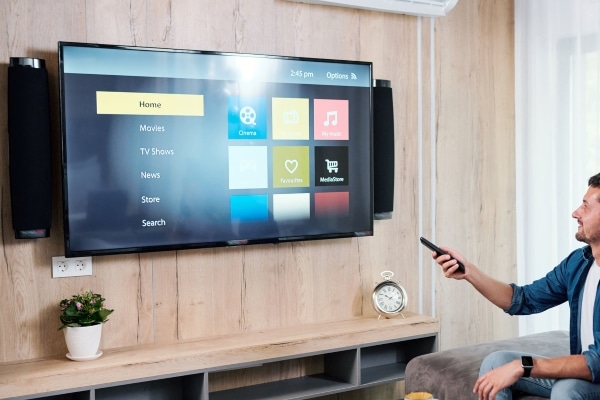 നിർദ്ദേശം:
നിർദ്ദേശം:
- 2 കീകൾ അമർത്തുക: “ശരി”, “ടിവി”.
- ടിവിയിലെ എൽഇഡി രണ്ടുതവണ മിന്നുന്നത് വരെ കാത്തിരിക്കുക.
- “977” എന്ന കോഡ് നൽകുക. “POWER” ബട്ടൺ 4 തവണ ചുവപ്പ് മിന്നിമറഞ്ഞാൽ, ഉപകരണം അഴിച്ചുമാറ്റിയെന്നാണ് ഇതിനർത്ഥം. നിങ്ങൾക്ക് പുതിയ ടിവി പ്രോഗ്രാമിംഗ് ആരംഭിക്കാം.
റിമോട്ടുകളുടെ വൈരുദ്ധ്യം ഇല്ലാതാക്കുക
ചിലപ്പോൾ റിമോട്ട് ക്രമീകരണം ഇടിച്ചേക്കാം. ഉദാഹരണം: നിങ്ങൾ വോളിയം ഡൗൺ ബട്ടണിൽ ക്ലിക്ക് ചെയ്യുക, അതേ സമയം ചാനൽ മാറുന്നു. ട്രബിൾഷൂട്ടിംഗ് ലളിതമാണ്:
- കൺസോളിൽ റിമോട്ട് കൺട്രോൾ വ്യക്തമായി പോയിന്റ് ചെയ്യുക. “OK”, “POWER” എന്നിവ അമർത്തിപ്പിടിക്കുക. രണ്ടാമത്തെ ബട്ടണിന്റെ സൂചകത്തിന്റെ ഇരട്ട ബ്ലിങ്കിംഗ് പ്രോഗ്രാമിംഗ് മോഡിലേക്കുള്ള പരിവർത്തനത്തെ സൂചിപ്പിക്കുന്നു.
- “3220” കോമ്പിനേഷൻ നൽകുക.
- കമാൻഡ് വൈരുദ്ധ്യത്തിന് കാരണമാകുന്ന ബട്ടൺ അമർത്തുക. പ്രശ്നം നിലനിൽക്കുകയാണെങ്കിൽ, മറ്റൊരു കോഡ് ഉപയോഗിക്കുക – “3221”.
നിങ്ങൾ പരാജയപ്പെട്ടാൽ, അക്കങ്ങൾ എടുത്ത് വീണ്ടും രണ്ടാം ഘട്ടത്തിലേക്ക് മടങ്ങുക. ഇവ ആകാം: 3222, 3223, 3224.
Rostelecom റിമോട്ട് കൺട്രോളിന്റെ പ്രവർത്തന തത്വങ്ങളെക്കുറിച്ചും അതിനോടൊപ്പം പ്രവർത്തിക്കുന്നതിനെക്കുറിച്ചും കൂടുതൽ വിശദാംശങ്ങൾ വീഡിയോയിൽ വിവരിച്ചിരിക്കുന്നു: https://youtu.be/s31BOdUKu-k ടിവിയും സെറ്റ്-ടോപ്പ് ബോക്സ് റിമോട്ട് കൺട്രോളും നിങ്ങളെ അനുവദിക്കുന്ന ഒരു ആധുനിക ഉപകരണമാണ്. സോഫയിൽ നിന്ന് എഴുന്നേൽക്കാതെ ഉപകരണങ്ങൾ ഓണാക്കുക, ശബ്ദം ക്രമീകരിക്കുക, ചാനലുകൾ, മോഡുകൾ മുതലായവ മാറുക. എല്ലാ ടിവികൾക്കും അനുയോജ്യമായ സാർവത്രിക മോഡലുകൾ ഉണ്ട്. എല്ലാ സാഹചര്യങ്ങളിലും, പ്രവർത്തനങ്ങളുടെ അൽഗോരിതം അനുസരിച്ച് ഉപകരണം ശരിയായി ക്രമീകരിച്ചിരിക്കണം.







